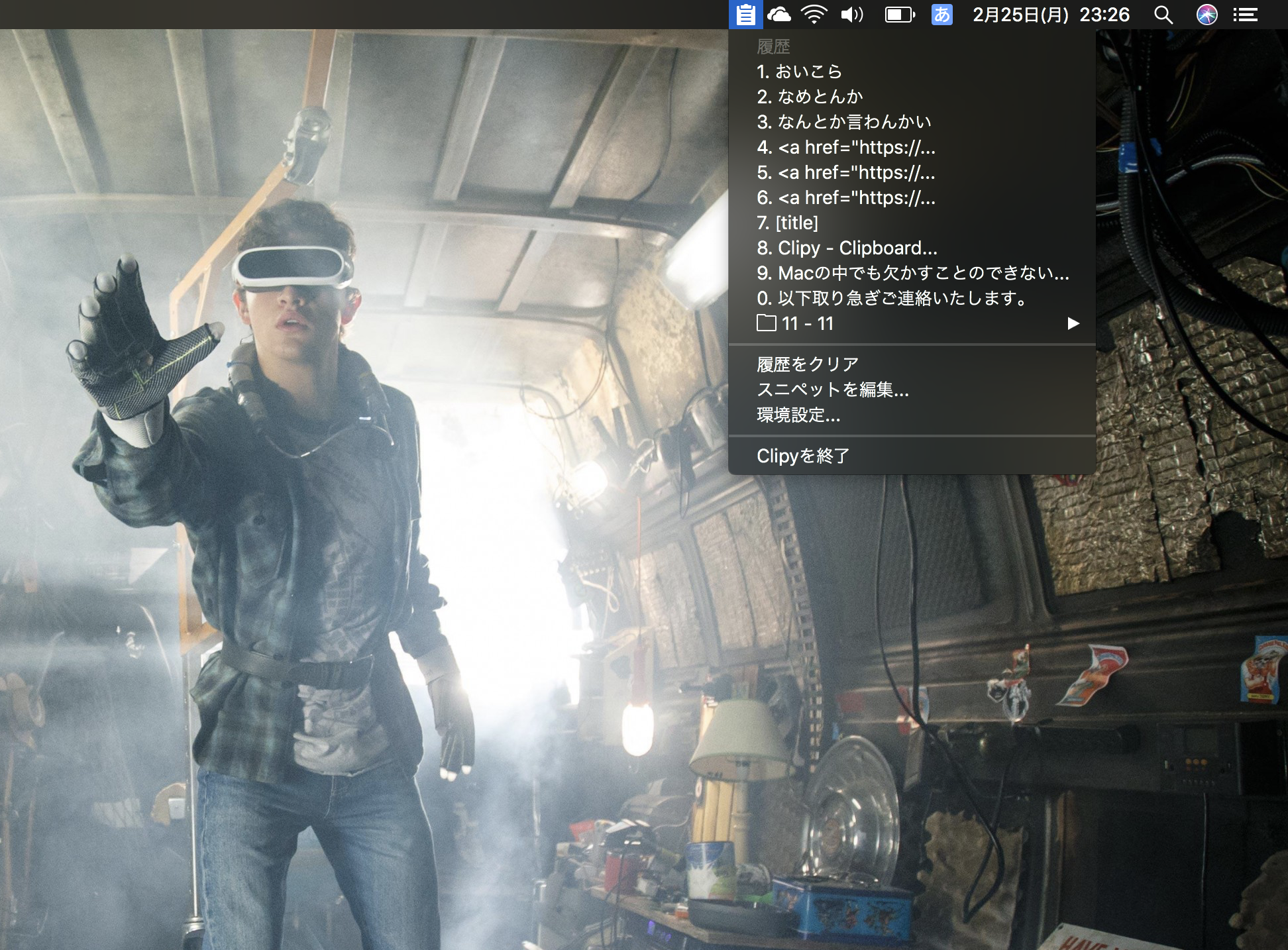クリップボード管理アプリはWindowsのCliborが一番使いやすい 2019年01月15日
今までほとんどMacを使ってきてあまりクリップボード管理のソフトを使わずにいた。なんでかなーと今までまったく疑問にも思わなかったけどWindowsにクリップボード管理のソフトを入れて改めて気づきました。
Macのクリップボード管理のソフトっていまいちなんだか使い勝手が悪い。Macのクリップボード管理のソフトで一番の有名どこってClipyというソフトだと思うけど、これもクリップボード履歴を呼び出すのに、[Shift]+[Command]+[V]、対してWindowsの有名どこCliborは[Ctrl]キーを連続二回タップという簡単さ。珍しくWindowsのCliborは見た目もよく、Macのクリップボード管理のソフトの見た目はどれもいまいちもっさりしている。ほんとに珍しいですな。Windowsのソフトのほうが見た目よく使いやすいって。
というわけでクリップボード管理は有益だと思うけど今までMacのソフトがあまりイケてないから使わなかったというだけ、という現時点での推測。